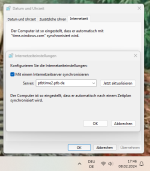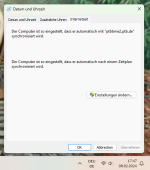Du verwendest einen veralteten Browser. Es ist möglich, dass diese oder andere Websites nicht korrekt angezeigt werden.
Du solltest ein Upgrade durchführen oder einen alternativen Browser verwenden.
Du solltest ein Upgrade durchführen oder einen alternativen Browser verwenden.
Falsche Uhrzeit!
- Ersteller Promo81
- Erstellt am
K3ks
Fleet Admiral
- Registriert
- Nov. 2007
- Beiträge
- 13.810
Falls alles nichts hilft: Automatic Windows Resync time after reboot setup oder so.O
- Registriert
- Sep. 2010
- Beiträge
- 246
Ich habe vorhin im BIOS die Uhrzeit manuell auf 13:36 gestellt abgespeichert und beendet. Den Rechner heruntergefahren und 10 min später wieder hochgefahren. Die BIOS Uhrzeit läuft ab 13:36 weiterTerrier schrieb:Die BIOS Zeit stimmt doch anscheinend. Dann ist im BIOS und mit der BIOS Batterie ist dann doch alles OK.
Wenn ich das richtig verstehe, stimmt was mit der Windows Zeit nicht.
Die Windows Zeit geht nicht weiter.
Ergänzung ()
soll ich die befehle auf deutsch oder englisch eingeben? Habe alles so ausgeführt und das Problem besteht trotzdemK3ks schrieb:Falls alles nichts hilft: Automatic Windows Resync time after reboot setup oder so.O
Zuletzt bearbeitet:
Also im Bios 13:36 eingestellt und nach 10min. direkt wieder im Bios 13:36? Sehr kurioser Fehler, scheint aber zu passieren, hier eine mögliche Lösung:Promo81 schrieb:Ich habe vorhin im BIOS die Uhrzeit manuell auf 13:36 gestellt abgespeichert und beendet. Den Rechner heruntergefahren und 10 min später wieder hochgefahren. Die BIOS Uhrzeit läuft ab 13:36 weiter
https://rog-forum.asus.com/t5/other-motherboards/frozen-time-clock-in-uefi-the-fix/td-p/408074
wuselsurfer
Admiral
- Registriert
- Juni 2019
- Beiträge
- 8.820
Miß mal bitte die Batteriespannung.
Plus ist der Außenkontakt, Minus = Mainboardmasse.
Plus ist der Außenkontakt, Minus = Mainboardmasse.
P
Ponderosa
Gast
Versuch mal den Tipp von @Joe58
Und stelle um auf ptbtime2.ptb.de
Danach den PC neustarten.
Und stelle um auf ptbtime2.ptb.de
Klicken mit Rechtem Mausklick auf die Uhrzeit unten rechts
klicken auf - Datum und Uhrzeit anpassen
Etwas runterscrollen und
klicken auf - zusätzliche Uhren
klicken auf - Internetzeit
klicken auf - Einstellungen ändern klicken
eingeben bei Server ptbtime2.ptb.de
klicken auf - Jetzt aktualisieren.
Klicken Nach der Aktualisierung – 2 mal auf ok
Einstellungen beenden – PC neustarten um die Einstellungen zu übernehmen
Wer seine Uhr öfter aktualisieren möchte, stellt in der Regedit unter
Computer\HKEY_LOCAL_MACHINE\SYSTEM\ControlSet001\Services\W32Time\TimeProviders\NtpClient
den Wert Specialpoll um
In meinem Bild ist 14400 Dezimal eingestellt
eine Stunde hat 60 Minuten zu 60 Sekunden = 3600 Sekunden
14400 Sekunden geteilt durch 3600 Sekunden gleich 4 Stunden
klicken auf - Datum und Uhrzeit anpassen
Etwas runterscrollen und
klicken auf - zusätzliche Uhren
klicken auf - Internetzeit
klicken auf - Einstellungen ändern klicken
eingeben bei Server ptbtime2.ptb.de
klicken auf - Jetzt aktualisieren.
Klicken Nach der Aktualisierung – 2 mal auf ok
Einstellungen beenden – PC neustarten um die Einstellungen zu übernehmen
Wer seine Uhr öfter aktualisieren möchte, stellt in der Regedit unter
Computer\HKEY_LOCAL_MACHINE\SYSTEM\ControlSet001\Services\W32Time\TimeProviders\NtpClient
den Wert Specialpoll um
In meinem Bild ist 14400 Dezimal eingestellt
eine Stunde hat 60 Minuten zu 60 Sekunden = 3600 Sekunden
14400 Sekunden geteilt durch 3600 Sekunden gleich 4 Stunden
P
Ponderosa
Gast
Zuletzt bearbeitet von einem Moderator:
wuselsurfer
Admiral
- Registriert
- Juni 2019
- Beiträge
- 8.820
https://geizhals.de/4261040775Promo81 schrieb:Habe nichts zum messen da, tut mir leid
- Registriert
- Sep. 2010
- Beiträge
- 246
So war das gemeint, verstehe 👍Ponderosa schrieb:Ich glaube mich zu erinnern, dass bei meinem Test damals es mit einem Klick nicht geklappt hat.
Du kannst ja gerne versuchen.
Anhang anzeigen 1452190Anhang anzeigen 1452191
Gerade nachgetestet. Der erste Klick, um PTB zu übernehmen. Der zweite, um die Einstellung zu schließen.
Ergänzung ()
Also wenn man die Zahl 2 bei dem timeserver eingibt dann hat man keine Möglichkeit es zu aktualisieren. Man kann nur die 1 machen, so hatte ich es auch mal probiert ohne erfolgPonderosa schrieb:Versuch mal den Tipp von @Joe58
Und stelle um auf ptbtime2.ptb.de
Danach den PC neustarten.Klicken mit Rechtem Mausklick auf die Uhrzeit unten rechts
klicken auf - Datum und Uhrzeit anpassen
Etwas runterscrollen und
klicken auf - zusätzliche Uhren
klicken auf - Internetzeit
klicken auf - Einstellungen ändern klicken
eingeben bei Server ptbtime2.ptb.de
klicken auf - Jetzt aktualisieren.
Klicken Nach der Aktualisierung – 2 mal auf ok
Einstellungen beenden – PC neustarten um die Einstellungen zu übernehmen
Wer seine Uhr öfter aktualisieren möchte, stellt in der Regedit unter
Computer\HKEY_LOCAL_MACHINE\SYSTEM\ControlSet001\Services\W32Time\TimeProviders\NtpClient
den Wert Specialpoll um
In meinem Bild ist 14400 Dezimal eingestellt
eine Stunde hat 60 Minuten zu 60 Sekunden = 3600 Sekunden
14400 Sekunden geteilt durch 3600 Sekunden gleich 4 Stunden
Zuletzt bearbeitet:
P
Ponderosa
Gast
Hast du denn ein spezielles Antivirus Programm?
P
Ponderosa
Gast
Das könnte das Problem sein
P
Ponderosa
Gast
Dass Eset die Einstellungen blockiert.
Der Windows Defender reicht vollkommen.
Aber einfach Eset deaktivieren reicht nicht.
Entweder Eset mit Bulk Crap Uninstaller deinstallieren, oder Windows neu installieren.
Der Windows Defender reicht vollkommen.
Aber einfach Eset deaktivieren reicht nicht.
Entweder Eset mit Bulk Crap Uninstaller deinstallieren, oder Windows neu installieren.
Ähnliche Themen
- Antworten
- 14
- Aufrufe
- 1.053
- Antworten
- 81
- Aufrufe
- 5.118
- Antworten
- 19
- Aufrufe
- 739
- Antworten
- 7
- Aufrufe
- 2.563